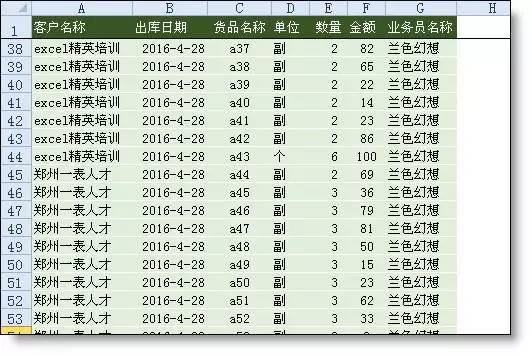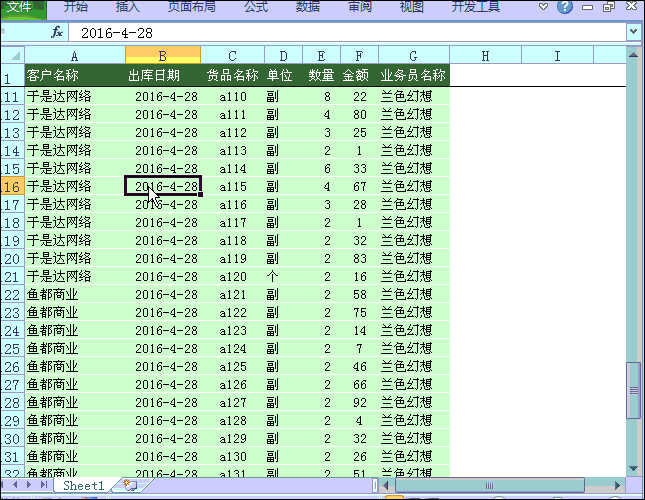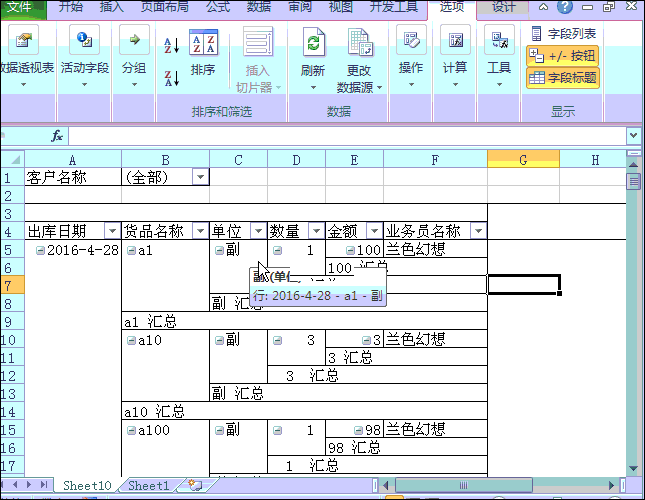表格拆分的两种方式 拆分成多个excel工作表或多个excel文件 |
您所在的位置:网站首页 › 表格的多种形式 › 表格拆分的两种方式 拆分成多个excel工作表或多个excel文件 |
表格拆分的两种方式 拆分成多个excel工作表或多个excel文件
|
表格拆分的两种方式 拆分成多个excel工作表或多个excel文件 拆分Excel,可以分为3种层次:拆分excel单元格;拆分成多个excel工作表;拆分成多个excel文件 其中,第1种拆分是无法完成的,因为单元格是excel中的最小单位。下面重点分享后2种拆分方法。 1、Excel表格拆分成多个excel文件 库表,包含N个客户的出库信息。
现需要根据A列的客户名称拆分成N个表,有多少客户拆分成多少表。遇到这样的问题,有多少同学还在插入表 - 复制-粘贴? 其实,完成这个任务,再多客户也只需要最多1分钟。 第一步:创建数据透视表。按ctrl+a全选整个数据表,插入 - 数据透视表。为数据透视表添加字段,除客户名称外,其他的全添加到行标签里。
第二步:调整格式。设置行标签重复,取消分类汇总,隐藏+-号 第三步:拆分表格。数据透视表工具 - 选项 - 显示筛选页 - 在弹出的窗口中点确定。拆分自动完成。
第四步:删除数据透视表格式。如果需要把数据透视表格式删除,全选取表格复制 - 粘贴为数值。最后删除前几行。
2、工作表拆分成多个Excel文件 这种拆分就需要用VBA编写代码了 把当前excel文件中除第1个工作外的所有工作表,均保存为单独的excel文件到3月文件夹中。 拆分演示(在拆分过程中会画面会停几秒,请耐心等待) 代码: Sub 拆分表格() Dim x As Integer Dim wb As Workbook Application.ScreenUpdating = False For x = 2 To 32 Sheets(x).Copy Set wb = ActiveWorkbook With wb .SaveAs ThisWorkbook.Path & "/3月/" & Sheets(x).Name & ".xlsx" .Close True End With Next x Application.ScreenUpdating = True End Sub
|
【本文地址】